Cara Minecraft memberi inspirasi kepada pemain dan estetika uniknya menjadikannya menonjol. Jadi pada tahun 2020, Minecraft masih sangat popular. Tetapi semasa melombong landskap, pemain melaporkan menghadapi ralat mengatakan Sambungan sedia ada telah ditutup secara paksa oleh hos jauh. Jika anda menjadi salah seorang daripada mereka, jangan risau. Dalam artikel ini, anda pasti akan menentukan puncanya.

Cuba pembaikan ini
Anda mungkin tidak perlu mencuba kesemuanya; hanya bekerja dari atas ke bawah sehingga anda menemui yang berfungsi.
- Klik pada Fail tab dan pilih Eksport .
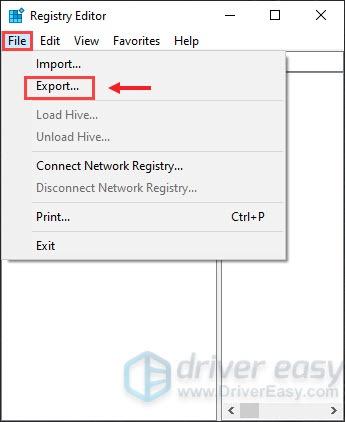
- Untuk Nama fail , kami mengesyorkan menamakannya pada tarikh anda membuat sandaran. The Julat eksport harus dipilih untuk Semua . Kemudian Jimat ke lokasi yang mudah pada komputer anda.
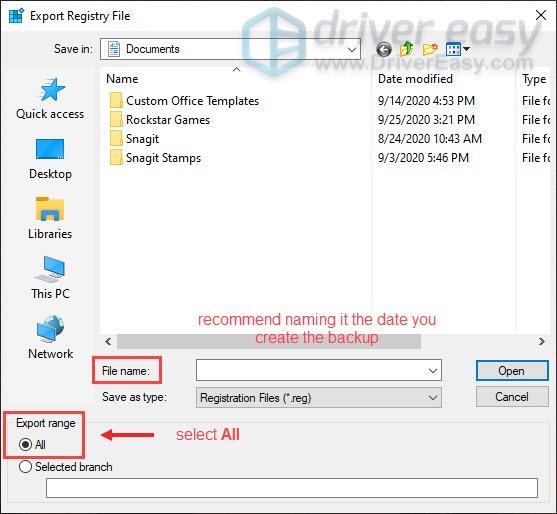
- Jika anda perlu mengimportnya semula, anda hanya perlu klik pada Fail tab dan pilih Import .
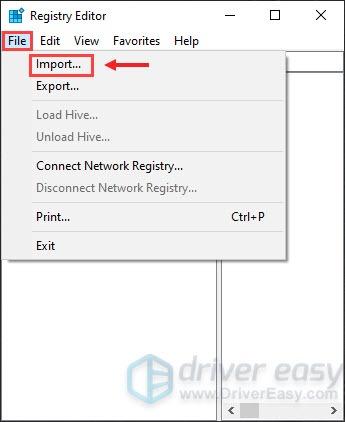
- Navigasi ke lokasi fail.
Betulkan 1: Matikan Windows Firewall
Adalah penting untuk menghidupkan Microsoft Defender Firewall kerana ia membantu melindungi anda daripada akses yang tidak dibenarkan. Tetapi ada kemungkinan ia gagal membenarkan Minecraft berjalan. Jadi untuk membetulkannya, anda harus mematikan Windows Firewall. Begini cara anda boleh melakukan ini:
1) Pada papan kekunci anda, tekan butang Kunci logo Windows  dan saya pada masa yang sama untuk membuka apl Tetapan.
dan saya pada masa yang sama untuk membuka apl Tetapan.
2) Klik Kemas kini & Keselamatan .

3) Klik Keselamatan Windows > Firewall & perlindungan rangkaian .

4) Klik rangkaian iaitu aktif pada masa ini.

5) Tatal ke bawah dan di bawah Tembok Api Windows Defender bahagian, togol dimatikan butang untuk melumpuhkannya.

Selepas anda melakukan ini dan masih tidak dapat menyambung ke pelayan Minecraft, teruskan ke pembaikan seterusnya.
Betulkan 2: Buat nilai pendaftaran baharu
Mencipta nilai pendaftaran baharu dengan Windows Registry adalah sebahagian daripada langkah penyelesaian masalah untuk membetulkan beberapa jenis pepijat dengan cara Windows mengendalikan sesuatu. Jadi untuk membetulkan ralat kehilangan sambungan daripada Minecraft, anda harus membuat nilai pendaftaran baharu:
1) Dalam kotak Carian, taip regedit . Klik kanan pada Editor Pendaftaran daripada keputusan dan pilih Jalankan sebagai pentadbir .

2) Apabila anda menerima a Kawalan Akaun Pengguna gesaan, pilih ya .

3) Sebelum anda meneruskan dalam pendaftaran, anda sepatutnya buat sandaran daripadanya supaya jika ada yang tidak kena, anda boleh memulihkannya semula dengan mudah.
4) Setelah anda membuat sandaran, klik dua kali pada folder HKEY_LOCAL_MACHINE > PERISIAN .
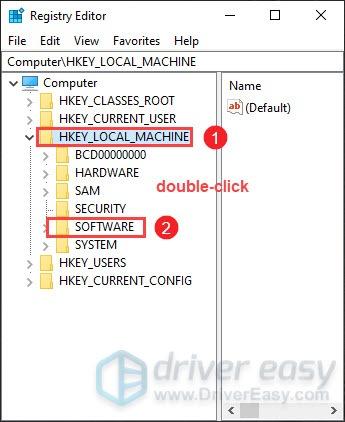
5) Daripada senarai folder, klik dua kali pada Microsoft .
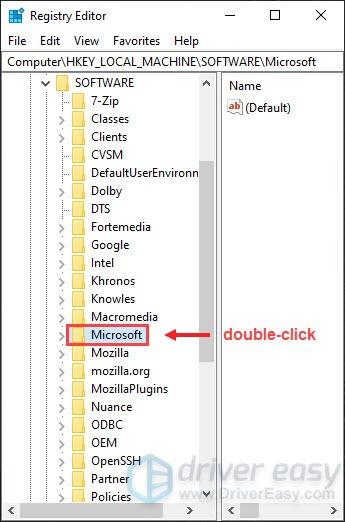
6) Cari .NETFramework dan klik dua kali pada folder ini. Ia sepatutnya berhampiran bahagian atas senarai kerana ia bermula dengan titik.
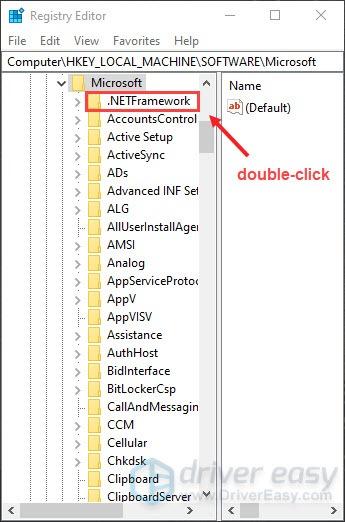
7) Klik pada folder v4.0.30319 . Ia mungkin versi yang lebih baharu. Tetapi ingat untuk memilih versi nombor tertinggi.

8) Sekarang di sebelah kanan, cari sesuatu yang berkata SchUseStrongCrypto. Jika anda tidak melihat nilai di sini, anda boleh teruskan dan buat satu.

9) Pada panel kanan, klik kanan pada kawasan kosong. Pilih Baharu > Nilai DWORD (32-bit). .

10) Taipkan SchUseStrongCrypto . Pastikan huruf pertama setiap perkataan menggunakan huruf besar. Kemudian pukul Masuk untuk menyelamatkannya.

11) Klik dua kali pada SchUseStrongCrypto . Menetapkan Data nilai kepada 1 dan klik okey .

12) Sekarang tutup Editor Pendaftaran .
13) Mulakan semula komputer anda untuk perubahan berkuat kuasa. Kemudian cuba untuk menyambung ke hos jauh sekali lagi dan masalah anda diharapkan dapat diselesaikan.
Betulkan 3: Tetapkan semula sesi terakhir anda pada pelayan Hypixel
Pelayan Hypixel dicipta untuk bermain dan mempamerkan lagi peta pengembaraan Minecraft. Menetapkan semula sesi terakhir anda pada pelayan Hypixel mungkin akan menyelesaikan masalah ini. Begini cara anda boleh melakukan ini:
1) Buka Minecraft. klik Berbilang pemain .
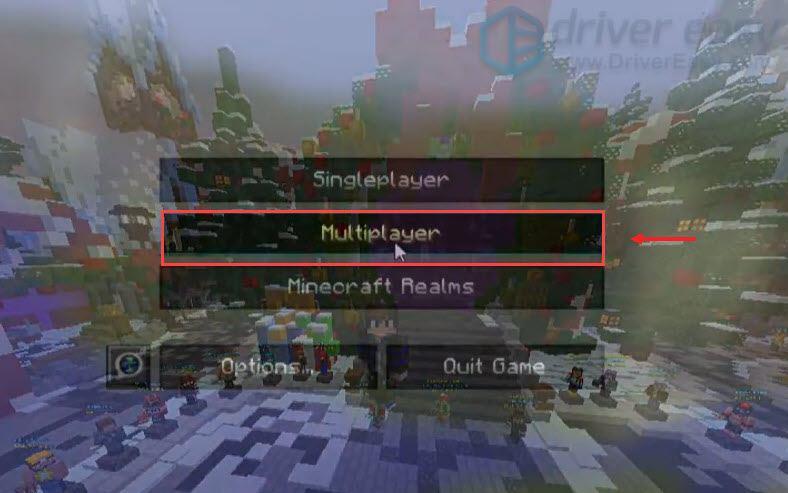
2) Di bahagian bawah, klik Sambung Terus .

3) Dalam Alamat Pelayan , taip Stuck.hypixel.net_ . Kemudian klik Sertai Pelayan .

Ini sepatutnya menetapkan semula sesi terakhir anda pada Hypixel. Lihat jika ia berfungsi. Jika tidak, maka anda harus memulakan semula penghala anda dan siram cache DNS anda .
Betulkan 4: Siram cache DNS anda
Mengosongkan cache DNS secara tetap boleh mengalih keluar semua entri dan memadam sebarang rekod yang tidak sah. Apabila anda mendapat ralat daripada Minecraft, ia kebanyakannya disebabkan oleh masalah sambungan internet. Jadi membilas cache DNS akan membantu anda menyelesaikan masalah. Untuk melakukan ini, ikuti langkah di bawah:
1) Pada papan kekunci anda, tekan butang Kunci logo Windows  dan R pada masa yang sama untuk memanggil kotak Run.
dan R pada masa yang sama untuk memanggil kotak Run.
2) Jenis cmd dan kemudian tekan Masuk pada papan kekunci anda untuk membuka Prompt Perintah.
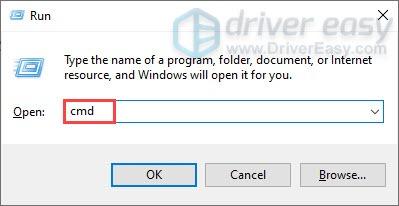
3) Jenis ipconfig /flushdns dan tekan Masuk .
|_+_|Setelah anda berjaya memadam cache DNS, mulakan semula komputer anda dan mainkan permainan anda untuk menyemak sama ada ia berfungsi.
Betulkan 5: Tukar pelayan DNS anda
Kadangkala pelayan DNS yang dibekalkan oleh ISP anda mungkin lambat atau tidak dikonfigurasikan dengan betul untuk caching, yang boleh memperlahankan sambungan anda dengan berkesan. Jadi ia boleh menjadi sebab mengapa anda mendapat ralat daripada Minecraft. Untuk membetulkannya, anda perlu menukar pelayan DNS anda.
1) Pada papan kekunci anda, tekan butang Kunci logo Windows  dan R pada masa yang sama untuk memanggil kotak Run.
dan R pada masa yang sama untuk memanggil kotak Run.
2) Jenis kawalan dan kemudian tekan Masuk pada papan kekunci anda untuk membuka Panel Kawalan.
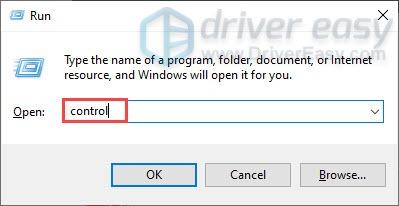
3) Klik Rangkaian dan Internet . (Nota: pastikan anda melihat Panel Kawalan dengan kategori .)

3) Klik Pusat rangkaian dan Perkongsian .

4) Klik pada anda Sambungan , sama ada ia Ethernet, Wifi atau lain-lain .

5) Klik Hartanah .
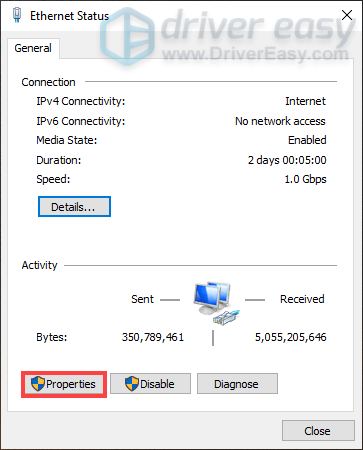
6) Klik Protokol Internet Versi 4 (TCP /IPv4) > Hartanah .
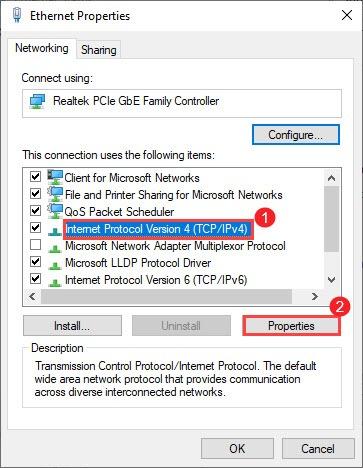
7) Klik Gunakan alamat pelayan DNS berikut: .
Dalam Pelayan DNS pilihan: bahagian, jenis 8888 .
Dalam Pelayan DNS alternatif: bahagian, jenis 8844 .
Tandai kotak di sebelah Sahkan tetapan semasa keluar dan kemudian klik okey .
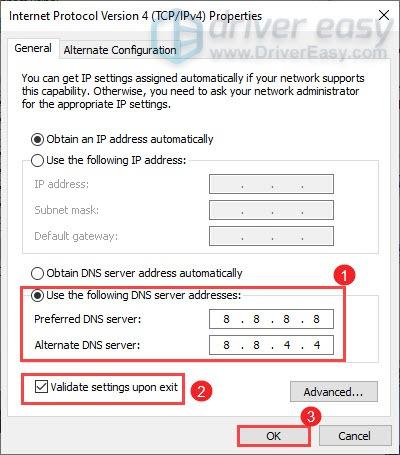
Selepas menggunakan perubahan, cuba mainkan permainan anda dan isu sambungan harus diselesaikan.
Betulkan 6: Kemas kini pemacu anda
Apabila anda menghadapi pelbagai isu dan ralat semasa bermain permainan seperti Minecraft, salah satu langkah penyelesaian masalah yang perlu anda ambil ialah menyemak kemas kini pemandu. Jika pemacu anda sudah lapuk atau tidak dioptimumkan, anda mungkin menghadapi prestasi yang lemah atau bahkan tidak dapat menyambung ke pelayan. Jadi, jika anda menerima ralat Sambungan sedia ada telah ditutup secara paksa oleh hos jauh, anda harus mengemas kini pemacu anda, terutamanya pemacu penyesuai rangkaian dan pemacu grafik (Mengemas kini pemacu grafik walaupun berfungsi untuk sesetengah pemain.)
Terdapat dua cara anda boleh mengemas kini pemacu anda: secara manual dan secara automatik .
Pilihan 1: Kemas kini pemacu anda secara manual
Pengilang terus mengeluarkan kemas kini pemandu. Untuk mendapatkannya, anda perlu pergi ke tapak web rasmi, cari pemacu yang betul, dan muat turunnya secara manual. Tetapi anda mungkin berisiko memuat turun dan memasang pemacu yang salah yang tidak serasi dengan versi Windows anda.
Pilihan 2: Kemas kini pemacu anda secara automatik (disyorkan)
Jika anda tidak mempunyai masa, kesabaran atau kemahiran komputer untuk mengemas kini pemacu secara manual, anda boleh melakukannya secara automatik dengan Pemandu Mudah .
Driver Easy secara automatik akan mengenali sistem anda dan mencari pemacu yang betul untuknya. Anda tidak perlu mengetahui dengan tepat sistem yang sedang dijalankan oleh komputer anda atau berisiko memuat turun dan memasang pemacu yang salah.
1) Muat turun dan pasang Driver Easy.
2) Jalankan Pemandu Mudah dan klik butang Mengimbas sekarang butang. Driver Easy kemudiannya akan mengimbas komputer anda dan mengesan sebarang pemandu masalah .
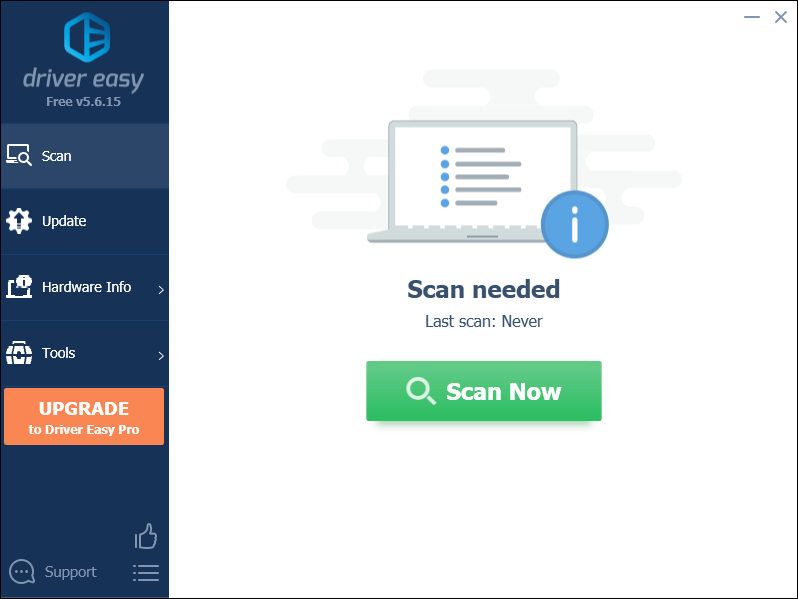
3) Klik pada Kemas kini butang di sebelah pemacu yang dibenderakan untuk memuat turun versi pemacu yang betul secara automatik, kemudian anda boleh memasangnya secara manual (anda boleh melakukannya dengan versi PERCUMA).
Atau klik Kemaskini semua untuk memuat turun dan memasang versi yang betul secara automatik semua pemacu yang tiada atau ketinggalan zaman pada sistem anda. (Ini memerlukan Versi pro yang datang dengan sokongan penuh dan a Pulangan wang 30 hari jaminan. Anda akan digesa untuk menaik taraf apabila anda mengklik Kemas Kini Semua.)
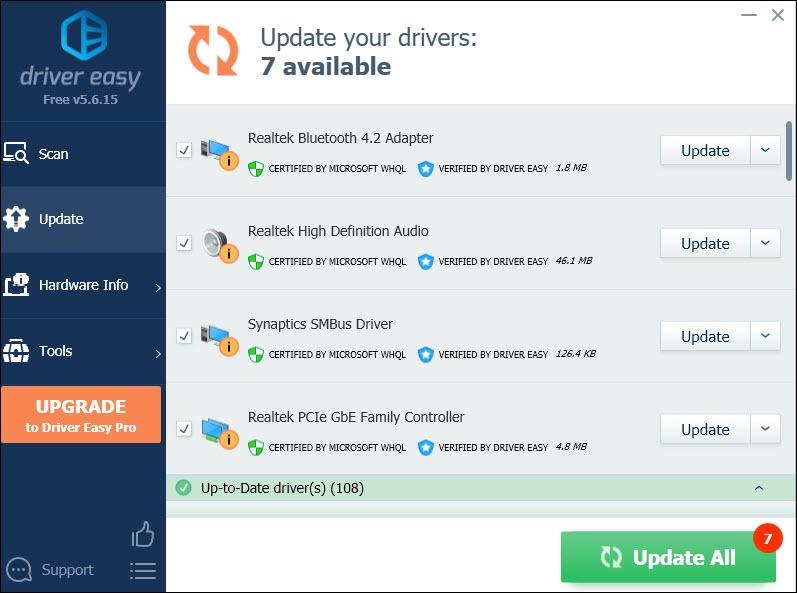 Versi Pro Pemandu Mudah datang dengan sokongan teknikal penuh. Jika anda memerlukan bantuan, sila hubungi Pasukan sokongan Driver Easy di support@letmeknow.ch .
Versi Pro Pemandu Mudah datang dengan sokongan teknikal penuh. Jika anda memerlukan bantuan, sila hubungi Pasukan sokongan Driver Easy di support@letmeknow.ch . Selepas mengemas kini pemacu anda, mulakan semula komputer anda untuk menyemak sama ada anda masih mendapat ralat yang sama.
Betulkan 7: Konfigurasikan tetapan Java dengan Panel Kawalan
Tetapan Java yang ditetapkan secara lalai mungkin tidak memberikan anda pengalaman permainan terbaik. Jadi mengkonfigurasinya mungkin menawarkan prestasi yang lebih baik kepada anda dan juga membetulkan ralat yang anda terima.
Untuk melakukan ini, anda harus:
1) Pada papan kekunci anda, tekan butang Kunci logo Windows  dan R pada masa yang sama untuk memanggil kotak Run.
dan R pada masa yang sama untuk memanggil kotak Run.
2) Jenis kawalan dan kemudian tekan Masuk pada papan kekunci anda untuk membuka Panel Kawalan.
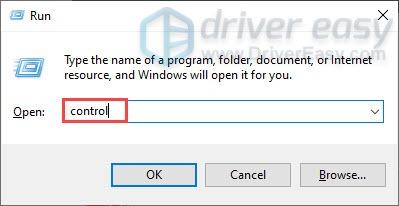
3) Klik Sistem dan keselamatan . (Nota: pastikan anda melihat Panel Kawalan dengan kategori .)

4) Pada anak tetingkap kiri, klik Program .

5) Klik pada Jawa .

5) Jika ada Kemas kini tab, pilih dan klik Kemas kini untuk mengemas kini Java anda.

6) Pilih tab Maju . Tandai kotak di sebelah Dayakan persekitaran terhad sistem pengendalian (kotak pasir asli) . Kemudian klik Mohon > OK .

7) Sekarang mulakan semula komputer anda dan lancarkan permainan anda untuk menyemak sama ada ia berfungsi. Jika tidak, teruskan ke pembaikan seterusnya.
Betulkan 8: Mulakan semula rangkaian anda
Jika anda menghadapi ralat Sambungan sedia ada telah ditutup secara paksa oleh hos jauh di Minecraft, mungkin terdapat beberapa masalah dengan rangkaian anda. Dalam kes ini, anda harus memulakan semula rangkaian anda.
Anda boleh mencabut palam kedua-dua penghala dan modem anda dan memutuskan sambungan kabel ethernet selama beberapa minit. Kemudian sambungkan semula kabel dan pasangkan semula modem. Setelah lampu penunjuk kembali ke keadaan biasa, periksa sama ada ralat telah diselesaikan.
Mudah-mudahan, pembaikan ini berfungsi untuk anda. Jika anda mempunyai sebarang idea atau soalan, sila jangan teragak-agak untuk meninggalkan komen kepada kami.
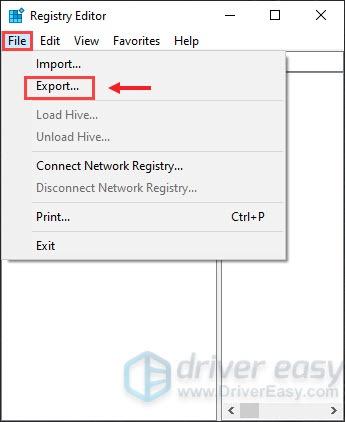
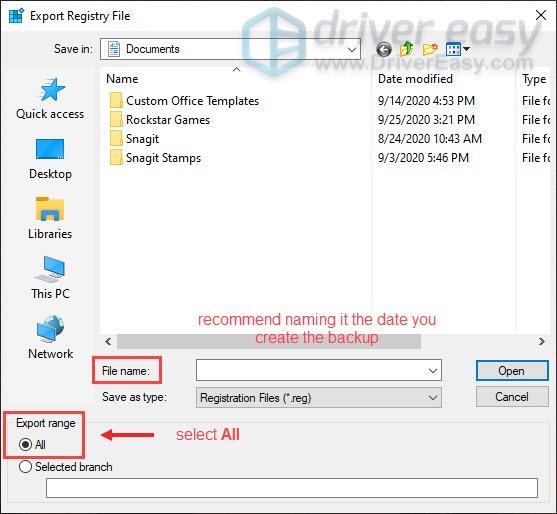
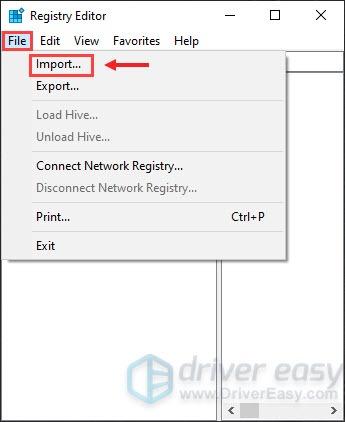

![Kekunci Papan Kekunci Melekat pada Windows [Diselesaikan]](https://letmeknow.ch/img/knowledge-base/96/keyboard-keys-sticking-windows.jpg)

![[DIBETUL] PUBG Tidak Dilancarkan](https://letmeknow.ch/img/knowledge/05/pubg-not-launching.png)

![[Muat Turun] Pemacu EasyCAP](https://letmeknow.ch/img/knowledge/33/easycap-drivers.jpg)
